相片大师10(PhotoDirector10)是一款功能强大、操作简单、使用方便且非常专业的图像处理软件,也可以说成是相片编修神器,由讯连科技(CyberLink)出品的最新版本,在功能上得到升级和改进,具有调整、编辑、图层、创建以及导出和共享照片等功能特点。10版本支持BMP、GIF、HEIF (.HEIC)*、JPEG、PNG、TIFF等文件格式,支持将照片导入到图库,可以从数码相机导入照片,还还能够导入视频(视频截图快手)。软件结合人性化操作接口,可轻松将360˚相片转换成趣味小星球,或使用智能工具,让视觉展现更上层楼。它颠覆规则 x 玩翻色彩,软件让设计走进照片中,化平凡不平凡,使用这款图像处理软件,你就是修图达人。本站为用户提供
相片大师10(PhotoDirector10)破解版下载,数据包内附带破解补丁,可以完美激活破解软件,解锁软件中被限制的很多功能,用户就可以免费、无功能限制使用了。以下有图文结合的详细安装教程和破解教程,可供大家参考,大家可以参照以下步骤进行软件安装破解,希望对大家有帮助,欢迎有需求的用户下载体验!
提示:该资源为网盘资源,请提前安装好百度网盘。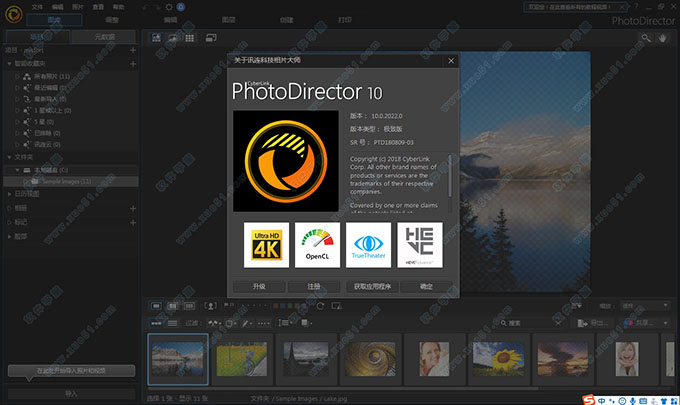
安装教程
相片大师10安装教程1、在百度网盘下载相片大师10(PhotoDirector10)安装包并解压,双击运行“PhotoDirector_10.0.2022.Ultra.exe”程序进行软件原版安装,并选择好软件安装目录,然后点击下一步
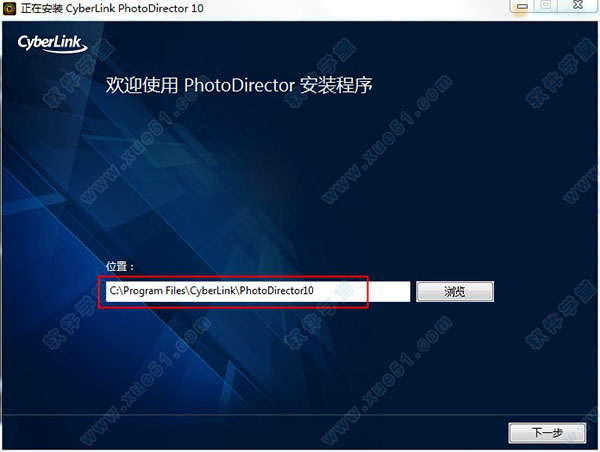
2、阅读并同意软件相关协议
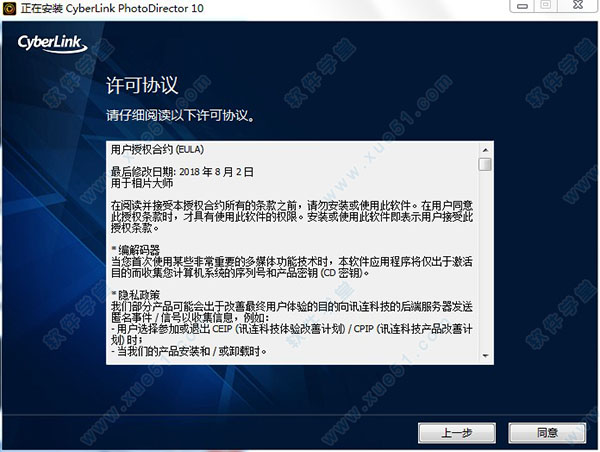
3、相片大师10(PhotoDirector10)进入安装状态,安装过程需要一点时间,请大家耐心等待一下
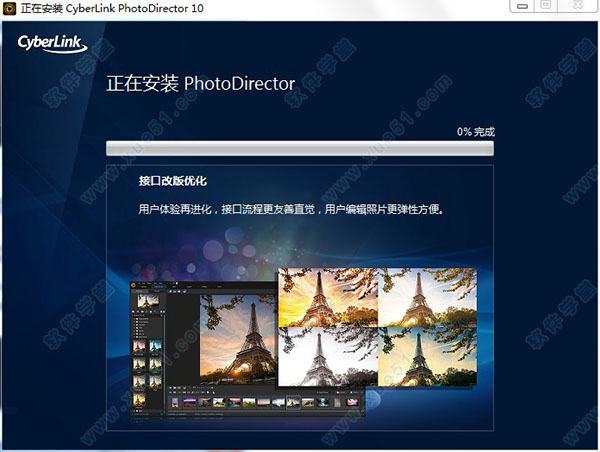
4、软件安装完成,不要启动软件,对下面进行破解很重要,关闭软件即可
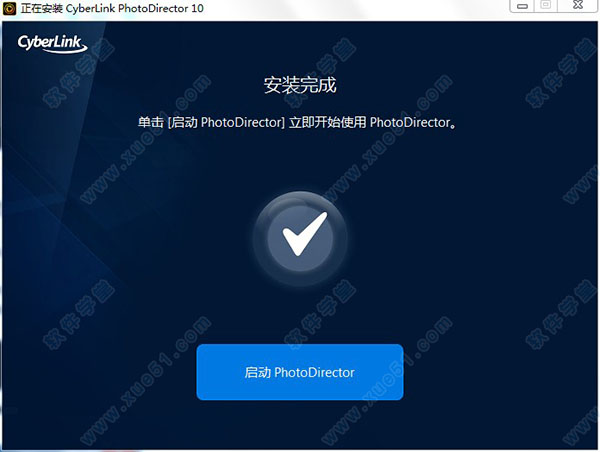
破解教程
1、接下来进行软件破解,破解之前在本机hosts文件内添加下面地址(C:\Windows\System32\drivers\etc),用记事本打开
127.0.0.1 cap.cyberlink.com
127.0.0.1 activation.cyberlink.com
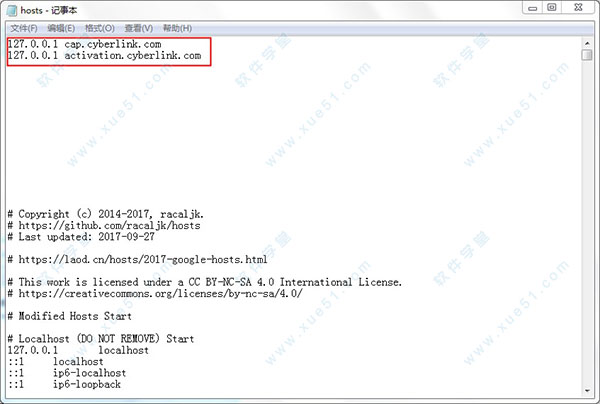
2、回到软件安装包解压Crack.rar压缩包,打开文件夹双击运行“Patch.reg”破解补丁,导入注册表信息,点击“是”
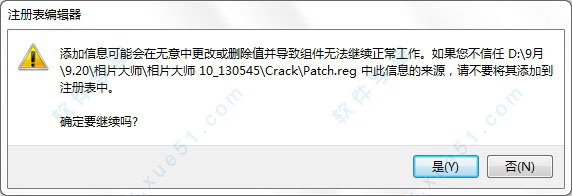
3、注册表添加成功
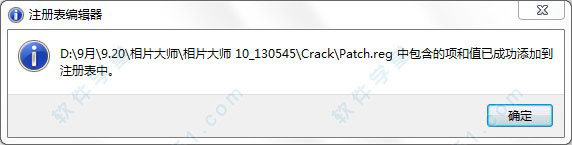
4、在桌面打开软件,填写相关信息,然后点击“接受并注册”
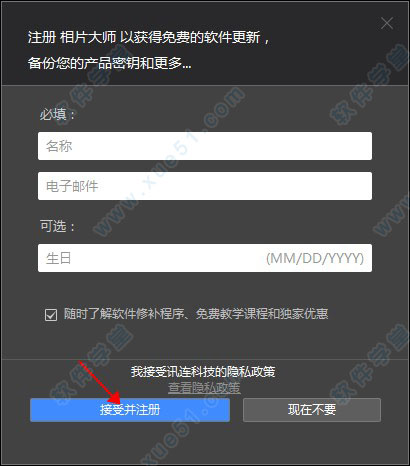
5、至此,软件注册激活成功,相片大师10(PhotoDirector10)破解版完成破解
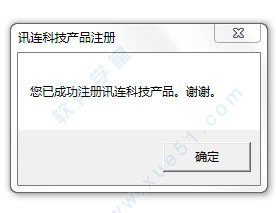
注意事项
如果需要输入注册码,使用下面的注册码激活:(反正小编没遇到!)
Ultra:B67A4-RRKXE-UMB7H-FY369-3NZRZ-3YXMN
Deluxe:ZRG3J-N9ZEG-956Z6-EBKLK-7R35L-NNUL8
新增功能
1、AI 艺术风格转换
运用AI艺术风格插件,让不同笔触画风应用到你的相片上。
2、图层蒙版
透过图层蒙版,让编辑过程更便利弹性,即便新手也能快速合成。
3、剪切蒙版
在图层上加上遮色片,可将数张相片合成单一影像,或移除图中人物。
4、调整图层
使用调整图层来改变下方图层的色调,亦可同时保留下方图层像素不变。
5、图层群组
建立图层群组,一方面可一次调整多个图层,亦可让图层列表较整齐。
6、强化文字图层工具
新增支持自定义字距,让文字设计排版更弹性便利。
7、内容感知克隆
快速复制图中对象,贴至图中任一处,并智能修饰边缘,合成更自然。
8、联机拍摄
透过联机拍摄,照片传输不动手,拍完即刻汇入软件接续编辑。
9、软打样
透过软件,模拟打印输出,快速确认色彩显示结果并调整校正。
10、一键梯形校正
智能水平/垂直校正失真变形画面,让建筑物不再倾斜。
11、日历视图模式
以拍摄时间排序相片,让搜寻更便利,管理更井然有序。
12、支持汇入HEIF格式
加入支持超轻巧HEIF高效图档格式,储存空间比JPG档大幅缩小。
13、用 GIF 制作静态影像序列
汇入 GIF 影像格式,逐帧分割成数个连续静态画面或制作多重曝光。
14、追加色彩预设
运用专为肖像或风景摄影设计的色彩预设,打造不同氛围。
15、追加水印样式
新增4款水印样式,让用户可添加于照片作品上。
16、镜头校正强化
持续更新「镜头校正」工具里所支持的镜头厂牌和型号列表。
17、脸部标记接口改版
媒体库的「脸部标记」功能接口改版,更弹性操作。
18、在线学习工具辅助
内建逐步教学课程和视频,用到哪学到哪,一点就通轻松上手。
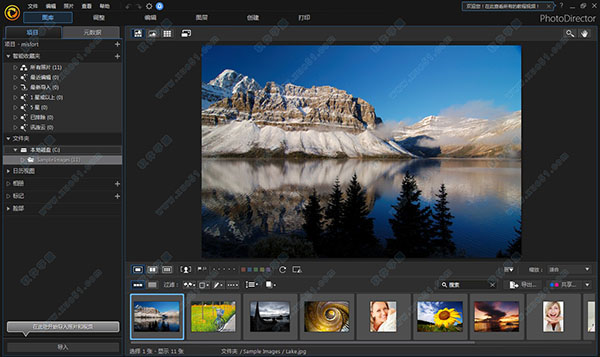
主要特点
1、简单直觉,相片编修不求人①快速图层模板
每个快速图层模板内含多重元素,有明亮配色的几何线条、超有个性的美漫文字、充满童趣的手绘插图,让编辑新手可轻松选取直接套用,为摄影作品增添丰富层次。
②AI 艺术风格效果
导入AI人工智能技术,深入学习水彩、油画、浮世绘、素描、马赛克等艺术派别的画风笔触,智能分析相片,将你的照片一键转换成一幅惊艳画作。
③一键套用色彩风格档
从HDR、LOMO、黑白等一系列风格文件中选取套用,或使用分割色调,瞬间转换创意影像氛围。
④自动梯形校正
拍摄建筑物时,常因取景角度,往往会有变形问题?藉由自动梯形校正,快速智能修复,一键去除广角镜头造成的变形效果。
2、创意编修,玩出影像魅力
①玩转动态影像
运用「视频截图快手」撷取高质量相片或制作GIF动图
②多重曝光奇幻无比
一键快速从视频撷取相片,制作全景相片、团体照、多重曝光或更多、更深入的进阶照片编辑。
③局部动态相片
使用笔刷,将视频中欲维持动态之范围涂抹色彩,创造出仿佛时空凝结,动静并存的奇幻影像。
④打造完美家庭合照
从视频或多张合照中撷取每个人的最佳表情,配合智能脸部替换功能,轻松合成完美团体照。
⑤创作360°美景和惊喜
360°影像时代来临,用你的独家视角探索世界。汇入、校正、编辑及汇出全景相片快速上手!
⑥订制专属小星球
几个简单步骤,轻松将360°全景照片转换成趣味十足小星球。
⑦360o 转2D全景相片
提供三种模式,让用户可依据素材内容弹性选择最适合投影方式。
⑧360o 全景相片校正
透过分割模式检视全景,左右移动滑杆,快速调整相片的水平与垂直视角。
⑨打造魅力人物肖像
智慧调整肤色,并去除皱纹、瑕疵、油光、眼袋及红眼,让肌肤更细致透亮。搭配塑型工具,鼠标轻推,想瘦哪就瘦哪,完美身形操之在手。
3、迈向专业,高质感立现
①除雾工具&色差修补
除雾工具有效除去画面雾霾,再现清晰锐利色彩。美景当前,不再遮上朦胧面纱!
再结合色差修补功能,快速修正因光线反射自水面或磨光金属时,所产生的不自然紫红色外缘。
②联机拍摄
透过「联机拍摄」功能,每当你拍摄完一张相片就会直接汇入至软件实时预览,并随时调整影像构图、控制灯光和对焦,让拍摄过程更有效率。
③软打样
「软打样」协助你藉由色域警告机制,于屏幕上预览打印机打印结果,并实时调整色彩至最佳输出效果,以节省许多的时间和耗材(纸和墨水)。
④图层编辑工具
集结相片、图形和文字多重图层,并搭配滤镜和屏蔽,玩出不同视觉风格。全新调整图层更能在保留原始影像内容的前提下,进行色彩调整和校正。
⑤智能侦测对象编辑
利用笔刷工具,涂选欲移除、移动或仿制的对象,并进一步拖曳或重复贴于他处,内容感知功能会自动侦测合成邻近区域的影像,智能修补边缘,自然不留痕迹。
软件热键
热键文件/项目功能Ctrl+N,创建新项目。可用模块:图库、调整、编辑、创建、打印
Ctrl+O,打开已有项目。可用模块:图库、调整、编辑、创建、打印
Ctrl+E,导出所选的照片。可用模块:图库、调整、编辑*、图层、打印
Ctrl+S,保存并将当前更改应用于所选照片。可用模块:调整
Ctrl+Shift+S,另存为新照片,并将当前更改应用于新照片。可用模块:图库、调整、编辑*、图层
Alt+C,打开软件首选项。可用模块:图库、调整、编辑、图层、创建、打印
向右键,转到
浏览器面板中的下一张照片。可用模块:图库
向左键,转到浏览器面板中的前一张照片。可用模块:图库
V,启动“视频截图快手”。可用模块:图库、调整、编辑、创建、打印
工作区F3,切换至浏览器面板的缩略图视图。可用模块:图库、调整、编辑、创建、打印
F4,切换至浏览器面板的列表视图。可用模块:图库、调整、编辑、创建、打印
F6,切换至照片查看器窗口的“查看器和浏览器”模式。可用模块:图库、调整、编辑、图层
F7,切换至照片查看器窗口的“仅查看器”模式。可用模块:图库、调整、编辑、图层
F8,切换至照片查看器窗口的“仅浏览器”模式。可用模块:图库、调整、编辑
Alt+2,“对比”开/关切换模式。可用模块:图库、调整
Enter,对比两张照片时设为当前照片。可用模块:图库
Alt+3,“显示多个”开/关切换模式,可用模块:图库
Alt+1,“显示一个”开/关切换模式。可用模块:图库、调整
Ctrl+Alt+M,“镜像”开/关切换模式(仅限第二显示器)。可用模块:图库、调整、编辑、图层、创建、打印
Ctrl+Alt+A,“交替”开/关切换模式(仅限第二显示器)。可用模块:图库、调整、编辑、图层、创建、打印
Ctrl+Alt+N,使第二显示器上不显示任何内容。可用模块:图库、调整、编辑、图层、创建、打印
F,切换全屏模式。可用模块:图库、调整、编辑
Alt+L,打开“图库”模块。可用模块:图库、调整、编辑、图层、创建、打印
Alt+A,打开“调整”模块。可用模块:图库、调整、编辑、图层、创建、打印
Alt+E,打开“编辑”模块。可用模块:图库、调整、编辑、图层、创建、打印
Alt+Y,打开“图层”模块。可用模块:图库、调整、编辑、图层、创建、打印
Alt+S,打开“创建”模块。可用模块:图库、调整、编辑、图层、创建、打印
Alt+P,打开“打印”模块。可用模块:图库、调整、编辑、图层、创建、打印
Ctrl+Shift+E,如果聚焦的照片是 360 照片,则转至 360o 照片编辑器。可用模块:图库、调整、编辑、图层、创建、打印
Ctrl+G,层叠所选照片。可用模块:图库、调整、编辑、创建、打印
Ctrl+Shift+G,所选照片取消层叠。可用模块:图库、调整、编辑、创建、打印
Ctrl+Alt+S,展开/折叠所选的照片层叠。可用模块:图库、调整、编辑、创建、打印
F1,打开软件帮助。可用模块:图库、调整、编辑、图层、创建、打印
操作Ctrl+Z,撤消最新更改。可用模块:调整、编辑、图层
Ctrl+Y,恢复最新更改。可用模块:调整、编辑、图层
Ctrl+R,重置更改至上一保存状态。可用模块:调整、编辑、图层
Ctrl+A,全选浏览器面板中的所有照片。可用模块:图库、调整、编辑、创建、打印
Ctrl+D,取消选择浏览器面板中的所有照片。可用模块:图库、调整、编辑、创建、打印
Ctrl+[,向左 90 度旋转照片。可用模块:图库、调整、编辑、图层、创建、打印
Ctrl+],向右 90 度旋转照片。可用模块:图库、调整、编辑、图层、创建、打印
S,开/关所选照片的标示。可用模块:图库、调整、编辑、创建、打印
X,开/关所选照片的排除功能。可用模块:图库、调整、编辑、创建、打印
U,清除所选照片的所有标示。可用模块:图库、调整、编辑、创建、打印
0,删除所选照片的星级。可用模块:图库、调整、编辑、创建、打印
1,将所选照片评为 1 颗星。可用模块:图库、调整、编辑、创建、打印
2,将所选照片评为 2 颗星。可用模块:图库、调整、编辑、创建、打印
3,将所选照片评为 3 颗星。可用模块:图库、调整、编辑、创建、打印
4,将所选照片评为 4 颗星。可用模块:图库、调整、编辑、创建、打印
5,将所选照片评为 5 颗星。可用模块:图库、调整、编辑、创建、打印
Ctrl+0,删除所选照片的标签。可用模块:图库、调整、编辑、创建、打印
Ctrl+1,将所选照片的标签设为红色。可用模块:图库、调整、编辑、创建、打印
Ctrl+2,将所选照片的标签设为蓝色。可用模块:图库、调整、编辑、创建、打印
Ctrl+3,将所选照片的标签设为绿色。可用模块:图库、调整、编辑、创建、打印
Ctrl+4,将所选照片的标签设为黄色。可用模块:图库、调整、编辑、创建、打印
Ctrl+5,将所选照片的标签设为紫色。可用模块:图库、调整、编辑、创建、打印
Ctrl+Shift+C,复制要用于其他照片的调整设置。可用模块:调整
Ctrl+Shift+V,将复制的调整粘贴到所选照片。可用模块:调整
Ctrl+',为所选照片创建一个虚拟照片。图库、可用模块:调整、创建、打印
Delete,删除所选照片/图层。可用模块:图库、调整、编辑、图层、创建、打印
-,查看多张照片时,从查看器中删除一张照片。可用模块:图库
空格键,缩放至合适尺寸/100%。可用模块:图库、调整、编辑、图层
Ctrl+鼠标滚轮,在查看器窗口缩放照片。仅浏览器模式时,在浏览器面板中调整照片缩略图大小。可用模块:图库、调整、编辑、图层
F2,重命名选择的文件夹/相册/标记/预设/图层。可用模块:图库、调整、编辑、图层
J,显示/隐藏当前照片的过度曝光和曝光不足区域。可用模块:调整
Alt+T,将自动色调应用于当前照片。可用模块:调整
Alt+W,将自动白平衡应用于当前照片。可用模块:调整
Alt+D,将自动去噪(杂色消除)应用于当前照片。可用模块:调整
H,显示/隐藏区域调整或编辑蒙版。可用模块:调整、编辑
箭头键,上/下/左/右移动所选对象/图层 5 个像素。可用模块:编辑,图层
Ctrl+箭头键,上/下/左/右移动所选对象/图层 1 个像素。可用模块:编辑,图层
图层Ctrl+Shift+N,添加新空图层。可用模块:图层
Ctrl+Shift+P,添加照片图层(从文件夹)。可用模块:图层
Ctrl+Shift+B,添加照片图层(从背景消除图库)。可用模块:图层
Ctrl+Shift+V,切换图层可见性(可见/不可见)。可用模块:图层
Ctrl+鼠标单击,选择多个图层。可用模块:图层
P,切换至/启用钢笔工具。可用模块:图层
E,切换至/启用橡皮擦工具。可用模块:图层
H,切换至/启用形状工具。可用模块:图层
T,切换至/启用文字工具。可用模块:图层
S,切换至/启用选择工具。可用模块:图层
Backspace(退格键),切换至/启用填充工具。可用模块:图层
G,切换至/启用渐变填充工具。可用模块:图层
M,切换至/启用选定和移动工具。可用模块:图层
Ctrl+F,翻转所选图层。可用模块:图层
Ctrl+在画布上拖动,放大所选区域。可用模块:图层
空格键+在画布上拖动,平移屏幕(仅在显示画面大于画布尺寸时可用)。可用模块:图层
Ctrl+Shift+K,颜色选择器(仅允许更改颜色的工具可用)。可用模块:图层
Ctrl+A,选择整个图像。可用模块:图层
Ctrl+D,清除选择/取消全选。可用模块:图层
Ctrl+Shift+I,反向选择。可用模块:图层
Ctrl+箭头键,上/下/左/右移动所选图层 1 个像素。可用模块:图层
Ctrl+Shift+箭头键,上/下/左/右移动所选图层 10 个像素。可用模块:图层
Shift+箭头键,选择文字。可用模块:图层
鼠标滚轮,更改画笔/钢笔/钢笔字体大小/橡皮擦/文字/选择工具。可用模块:图层
I,显示/隐藏图层管理器。可用模块:图层
+/-,增加/降低不透明度 10%。可用模块:图层
系统要求
操作系统:Microsoft Windows 10、8/8.1、7(建议 64 位操作系统)
处理器 (CPU):Intel Core™ i 系列或 AMD Phenom® II 及以上
图形处理器 (VGA):128 MB VGA VRAM 或更高
内存:需要 2 GB
屏幕分辨率:1024 x 768,16 位彩色或更高
硬盘空间:需要 1 GB
网络连接:初始化软件和文件格式激活也需要网络连接
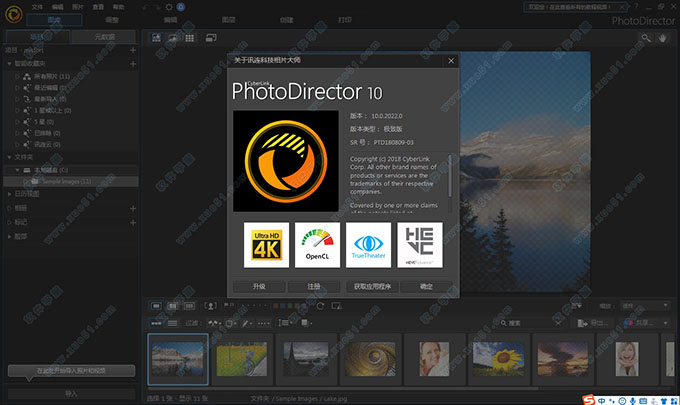
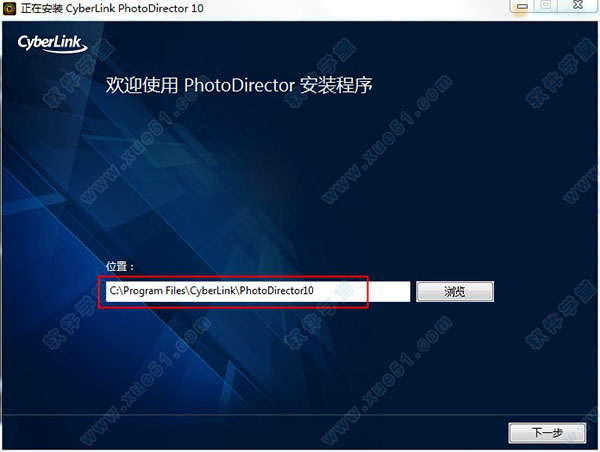
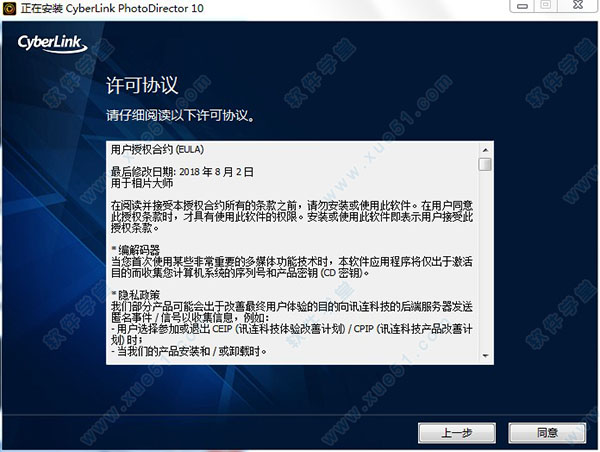
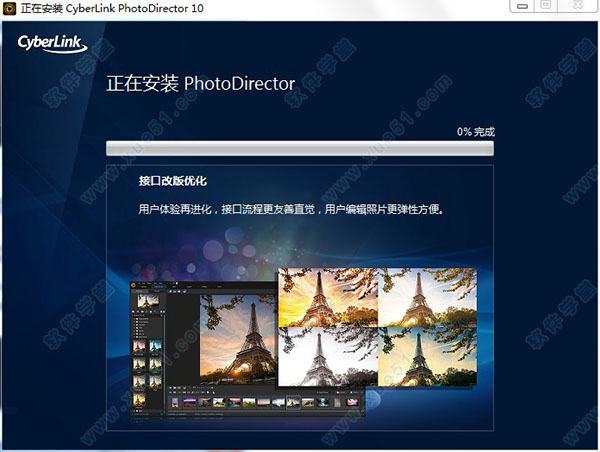
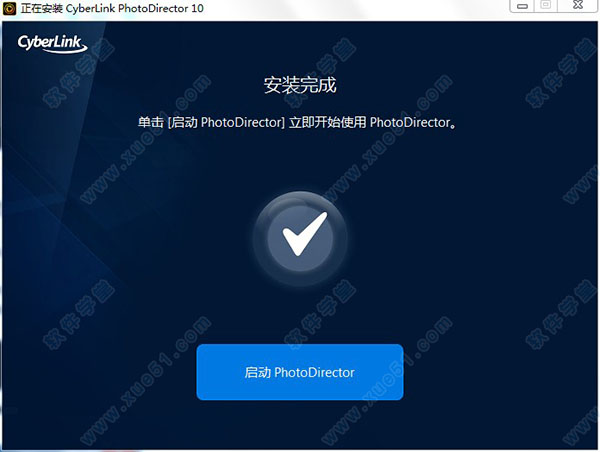
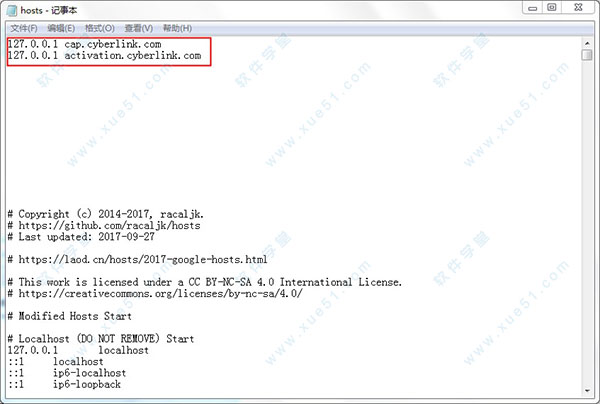
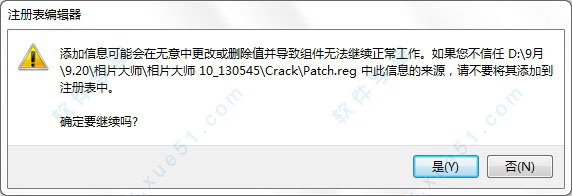
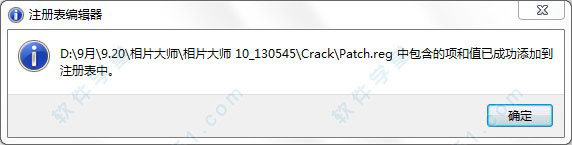
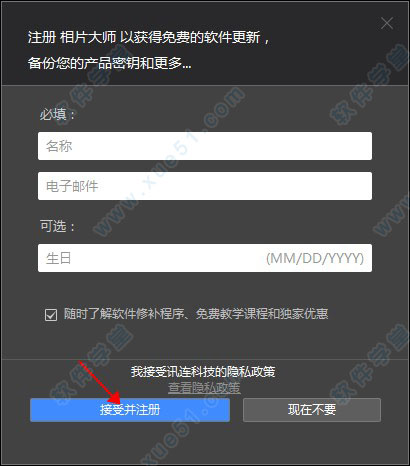
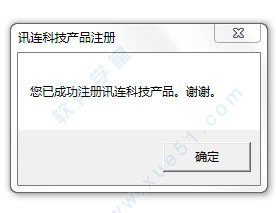
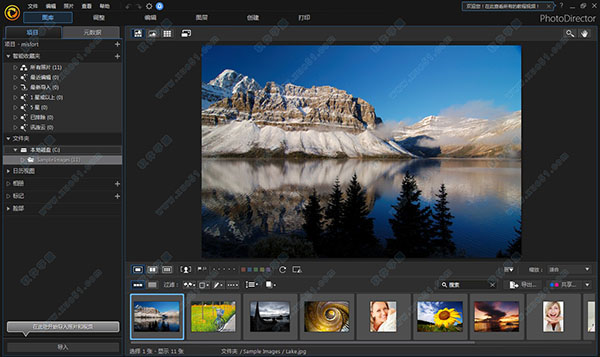
 相片大师13v13.0.2106.0中文
431.15MB
简体中文
相片大师13v13.0.2106.0中文
431.15MB
简体中文
 CyberLink PhotoDirector13v13.0免激活
431MB
简体中文
CyberLink PhotoDirector13v13.0免激活
431MB
简体中文
 相片大师v12.6.30最新中文版
464MB
简体中文
相片大师v12.6.30最新中文版
464MB
简体中文
 相片大师12v12.0.2024完整版
378.9MB
简体中文
相片大师12v12.0.2024完整版
378.9MB
简体中文
 照片大师 12中文v12.0.2024
384MB
简体中文
照片大师 12中文v12.0.2024
384MB
简体中文
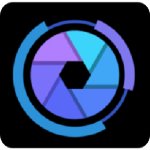 CyberLink PhotoDirector Ultra 12中文v12.0.2024
384MB
简体中文
CyberLink PhotoDirector Ultra 12中文v12.0.2024
384MB
简体中文
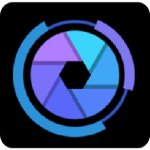 PhotoDirector 11汉化v11.6.3018.0
439MB
简体中文
PhotoDirector 11汉化v11.6.3018.0
439MB
简体中文
 相片大师11v11.0.2027.0中文极致
439.45MB
简体中文
相片大师11v11.0.2027.0中文极致
439.45MB
简体中文
 CyberLink PhotoDirector Ultrav11.0.2027.0中文极致
439.45MB
简体中文
CyberLink PhotoDirector Ultrav11.0.2027.0中文极致
439.45MB
简体中文
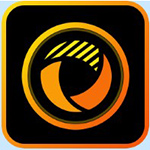 相片大师极致版(PhotoDirector Ultra)v10.6中文
436MB
简体中文
相片大师极致版(PhotoDirector Ultra)v10.6中文
436MB
简体中文
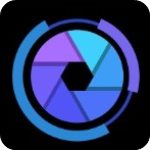 相片大师cyberlink photodirector7
478.73MB
简体中文
相片大师cyberlink photodirector7
478.73MB
简体中文
 cyberlink photodirector8v8.0
676MB
简体中文
cyberlink photodirector8v8.0
676MB
简体中文
 CyberLink PhotoDirector 5
618MB
简体中文
CyberLink PhotoDirector 5
618MB
简体中文
 CyberLink PhotoDirector 9v1.0
422MB
简体中文
CyberLink PhotoDirector 9v1.0
422MB
简体中文
0条评论